Описание работы с информационной системой для пользователя

После того, как все исходные данные заполнены, можно приступать к ведению взаиморасчетов по арендным операциям. Сначала необходимо начислить арендную плату и сформировать счета на оплату арендаторам. Для этого необходимо воспользоваться обработкой «Расчет арендных платежей». Чтобы открыть обработку, необходимо выбрать в меню «Аренда (субаренда пункт «Расчет арендных платежей» (рисунок 4.8). Форма… Читать ещё >
Описание работы с информационной системой для пользователя (реферат, курсовая, диплом, контрольная)
В начале работы с блоком расчета арендных платежей и пени по договорам аренды необходимо ввести информацию об арендаторах, объектах аренды, договорах аренды.
Ввод информации об арендаторах осуществляется в справочнике «Контрагенты» (рисунок 4.1). Для того чтобы открыть справочник «Контрагенты», необходимо выбрать пункт «Контрагенты» в меню «Покупка» или «Продажа».

Рисунок 4.1 — Ввод данных в справочник «Контрагенты».
На закладке «Счета и договоры» указываются имеющиеся у этого контрагента банковские счета и договоры, заключенные с организациями, по которым ведется учет в системе. Закладка «Счета и договоры» представлена на рисунке 4.2.
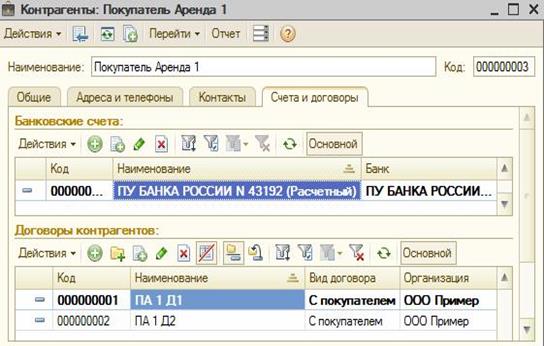
Рисунок 4.2 — Закладка «Счета и договоры» в форме элемента справочника «Контрагенты».
Закладка «Счета и договоры» состоит из двух табличных частей: «Банковские счета», «Договоры контрагентов». Для табличных частей, в качестве функционала типовой конфигурации «Бухгалтерия Предприятия», предусмотрены следующие действия:
- ? Печать списка. Для того чтобы напечатать список, следует выбрать пункт «Вывести список» в меню «Действия» над конкретной табличной частью.
- ? Настройка списка. Настройка списка позволяет установить список отображаемых колонок, возможность изменения их размера и другие настройки, представленные на рисунке 5. Пункт «Настройка списка» доступен в меню «Действия» рядом с табличной частью, а также в контекстном меню, которое открывается при нажатии на область данных табличной части правой кнопкой мыши.
- ? Установка отбора и сортировки. Позволяет установить отбор и сортировку по колонкам определенным в режиме конфигурирования. Установка или снятие отбора осуществляется следующими пунктами, присутствующими в меню «Действия» и в контекстном меню: «Установить отбор и сортировку списка.», «Отбор по значению в текущей колонке», «История отборов», «Отключить отбор». В подменю «Сортировка» находящемся в меню «Действия» и в контекстном меню можно установить сортировку в колонках выбрав соответствующий пункт этого подменю.
- ? Добавление, удаление и изменение, выбранного элемента. Добавление элемента осуществляется тремя способами: при помощи кнопки добавить на командной панели над табличной частью (рисунок 4.3-а), при помощи пункта меню «Добавить» в меню «Действия» и при помощи пункта меню «Добавить» в контекстном меню. Для изменения предусмотрены соответствующие кнопки и пункты меню под названием «Изменить» (рисунок 4.3-б). Удаление элемента можно произвести двумя способами: непосредственное удаление, установка пометки на удаление (рисунок 4.3-в).
Рисунок 4.3- Настройка списка: (а — закладка «Колонки», б — закладка «Прочие»)
При двойном щелчке левой кнопкой мыши на строке договора откроется форма элемента справочника «Договоры контрагентов».
Справочник предназначен для хранения договоров взаиморасчетов, заключенных с контрагентами.
Для выделения договоров взаиморасчетов по аренде в справочнике «Договоры контрагентов» предназначен реквизит «Вид договора для управленческого учета». Он располагается на закладке «Управленческий учет» в форме элемента справочника. Для обеспечения возможности ведения арендных операций по договору необходимо установить значение реквизита «С арендатором».

Рисунок 4.4 — Форма элемента справочника «Договоры контрагентов».
Также в целях обеспечения корректной работы всего блока необходимо заполнить реквизиты «Дата» и «Срок действия». Эта реквизиты используются как дата заключения и дата расторжения договора аренды.
Данные об объектах аренды хранятся в справочнике «Арендоместа» (рисунок 4.6).
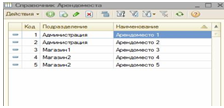
Рисунок 4.6 — Справочник «Арендоместа».
Ввод данных в справочник «Арендоместа» наглядно представлен на рисунке 4.7.

Рисунок 4.7 — Ввод данных в справочник «Арендоместа».
После того, как все исходные данные заполнены, можно приступать к ведению взаиморасчетов по арендным операциям. Сначала необходимо начислить арендную плату и сформировать счета на оплату арендаторам. Для этого необходимо воспользоваться обработкой «Расчет арендных платежей». Чтобы открыть обработку, необходимо выбрать в меню «Аренда (субаренда пункт «Расчет арендных платежей» (рисунок 4.8). Форма обработки представлена на рисунке 4.9.

Рисунок 4.8 — Пункт меню «Расчет арендных платежей».

Рисунок 4.9- Форма обработки «Расчет арендных платежей».
Обработка состоит из двух закладок «Расчет» и «Результат».
На закладке «Расчет» необходимо выбрать месяц начисления и год.
После этого табличные части «Контрагенты» и «Подразделения» будут автоматически перезаполнены. В табличную часть «Контрагенты» попадут арендаторы, с которыми в выбранном периоде существуют действующие договора аренды. В табличную часть «Подразделения» попадут подразделения, являющиеся владельцами арендомест, которые учитываются как сданные в аренду в выбранном периоде. Табличная часть «Подразделения» сформируется в виде дерева значений, в котором корневые значения являются организациями, а все подчиненные им являются их подразделениями.
На форме обработки присутствует поле «Дата счета». Значение из этого поля является датой формирования счетов на оплату покупателю. При открытии обработки это поле устанавливается равной текущей дате. При изменении месяца и/ или года начисления в поле «Дата счета» изменится все, кроме дня, установленного при открытии или измененного пользователем.
Для формирования счетов на оплату покупателю и документов реализации услуг следует нажать кнопку «Выполнить» на командной панели внизу формы. При повторном выполнении обработка будет оповещать пользователя о наличии уже сформированных документов по выбранным контрагентам и подразделениям за выбранный период.
При несвоевременной оплате услуг аренды, полученных арендатором, необходимо начислить соответствующие количеству дней просрочки суммы пени. Несвоевременной, считается оплата арендатора, произведенная позже, чем в день месяца, указанный в договоре аренды в реквизите «Число месяца для платежа». Суммы пени рассчитываются исходя из суммы задолженности на дату оплаты, процента взимаемой пени, указанного в реквизите договора аренды «Процент пени», и количества дней существования непогашенной задолженности в этом месяце.
Для облегчения операций расчета сумм пени и начисления пени арендаторам предназначена обработка «Расчет пени по аренде (субаренде)». Форма обработки представлена на рисунке 4.10.
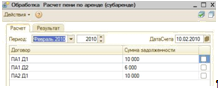
Рисунок 4.10- Форма обработки «Расчет пени по аренде (субаренде)».
Форма обработки состоит из двух закладок: «Расчет» и «Результат».
На первой закладке необходимо указать период, за который необходимо начислить пени, а также выбрать договоры контрагентов, которым будут произведены начисления.
В список договоров попадают договора взаиморасчетов с арендаторами, по которым в выбранном периоде существовала просроченная задолженность, то есть оплата произведена позже указанного в договоре дня, или не произведена вообще. Кроме самого договора, в список также попадает сумма задолженности на конец выбранного периода по каждому из договоров взаиморасчетов. При изменении периода расчета список договоров и задолженностей по ним будет обновлен.
Также на форме обработки необходимо указать дату, на которую будет сформирован документ «Счет на оплату покупателю». Эта дата указывается в поле «Дата счета», расположенной справа над табличной частью со списком договоров.
После выполнения всех вышеперечисленных действия можно приступить к выполнению обработки. Для выполнения обработки необходимо нажать кнопку «Выполнить» на командной панели внизу формы обработки.